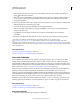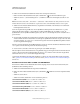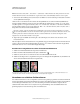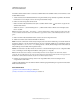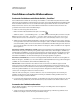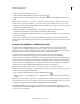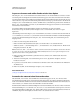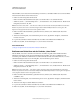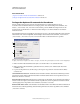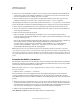Operation Manual
158
VERWENDEN VON PHOTOSHOP
Farb- und Tonwertkorrekturen
Letzte Aktualisierung 9.6.2011
Der Befehl „Selektive Farbkorrektur“ verwendet zwar CMYK-Farben für die Bildkorrektur, Sie können ihn aber auch
für RGB-Bilder einsetzen.
1 Achten Sie darauf, dass im Kanälebedienfeld der unseparierte Kanal (Compositekanal) ausgewählt ist. Die selektive
Farbkorrektur ist nur verfügbar, wenn Sie den unseparierten Kanal anzeigen.
2 Führen Sie einen der folgenden Schritte durch:
• Klicken Sie im Korrekturbedienfeld auf das Symbol „Selektive Farbkorrektur“ oder auf eine Vorgabe für die
selektive Farbkorrektur.
• Wählen Sie „Ebene“ > „Neue Einstellungsebene“ > „Selektive Farbkorrektur“. Klicken Sie im Dialogfeld „Neue
Ebene“ auf „OK“.
Hinweis: Sie können auch „Bild“ > „Korrekturen“ > „Selektive Farbkorrektur“ wählen. Beachten Sie dabei jedoch, dass
bei dieser Methode direkte Korrekturen an der Bildebene vorgenommen werden, wodurch Bildinformationen verloren
gehen.
3 Klicken Sie im Korrekturbedienfeld im Menü „Farben“ auf die zu korrigierende Farbe.
4 Wählen Sie im Menü des Korrekturbedienfelds eine Methode:
Relativ Ändert die vorhandenen Anteile an Cyan, Magenta, Gelb oder Schwarz anhand des prozentualen Anteils am
Gesamtwert. Wenn Sie z. B. mit einem Pixel beginnen, das zu 50 % Magenta enthält, und 10 % hinzufügen, wird der
Magenta-Anteil um 5 % (10 % von 50 % = 5 %) auf insgesamt 55 % erhöht. (Mit dieser Option kann reines Weiß, das
keine Farbkomponenten enthält, nicht eingestellt werden.)
Absolut Passt die Farbe in absoluten Werten an. Wenn Sie z. B. mit einem Pixel beginnen, das 50 % Magenta enthält,
und 10 % hinzufügen, wird die Magenta-Druckfarbe auf insgesamt 60 % eingestellt.
Hinweis: Die Korrektur basiert darauf, in welchem Maß eine Farbe einer der Optionen aus dem Menü „Farben“
entspricht. 50 %iges Magenta liegt z. B. genau zwischen Weiß und reinem Magenta und wird durch eine proportionale
Kombination von Korrekturen bearbeitet, die für die zwei Farben definiert wurden.
5 Erhöhen oder verringern Sie die Komponenten in der ausgewählten Farbe, indem Sie die Regler an die
entsprechende Position ziehen.
Sie haben die Möglichkeit, die bei der selektiven Farbkorrektur festgelegten Einstellungen zu speichern und für andere
Bilder wiederzuverwenden.
Verwandte Themen
„Speichern von Korrektureinstellungen“ auf Seite 130
„Erneutes Anwenden von Korrektureinstellungen“ auf Seite 130